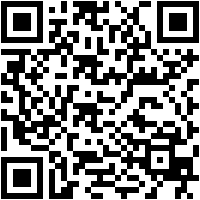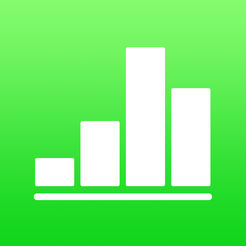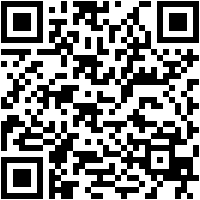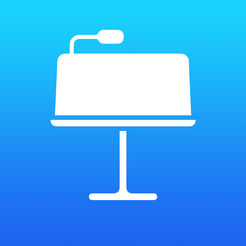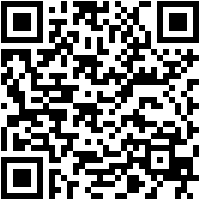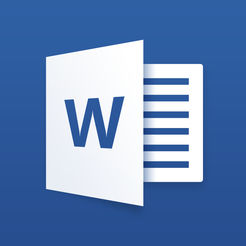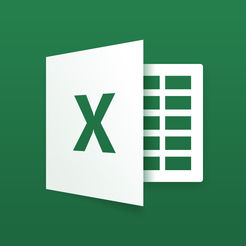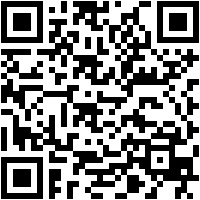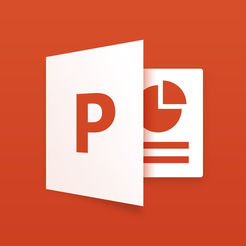שנה לאחר מכן, לאחר שהחבילה מפני תוכנות iWork אפל הפכה חינם למכשירים חדשים “תפוח”, מיקרוסופט, ביטל מנוי בתשלום ל- Office 365. מעכשיו, בגרסאות Mobile Word, Excel ו- PowerPoint בחינם עבור iOS, אתה לא יכול נוף בלבד, אלא גם לערוך מסמכים. לכבוד האירוע המשמח הזה, החלטתי להתקין את יישומי Microsoft המפורסמים על iPad שלך, ולהשוות אותם עם עמיתים מבית Apple, ולבחור את החבילה האוטומטית ומשרדים לשתף אתכם במחשבות שלי.
אני חושב הקריטריון הראשון שבו אני יהיה לזהות את היישומים המתאימים לי יהיה החלל. IPad 4 שלי ב 32 GB הוא כמעט מוכה את eyeballs, כך יותר “קל” להגדיר יכול מיד להיות מנהיג. עם זאת, אף אחד לא היה מסוגל להיות מועדף: שתי חבילות המשרד לכבוש על 1.3 GB.
אחרי קצת חימום, זה הזמן להשוות את היישומים של המצח על המצח. ראשית, אני אפעיל עורכי טקסט, אז פתרונות לעבודה עם גיליונות אלקטרוניים, ובסופו של דבר – תוכניות ליצירת מצגות.
Word ודפים
הדבר הראשון שתופס את העין שלך הוא מספר גדול של תבניות מוכנות עמודים. מספרם עולה על זה ב- Word כמעט 3 פעמים! כמובן, המגוון שלהם סביר להביא תועלת מעשית רבה, אבל עצם העובדה שיש הרבה מהם נעים.
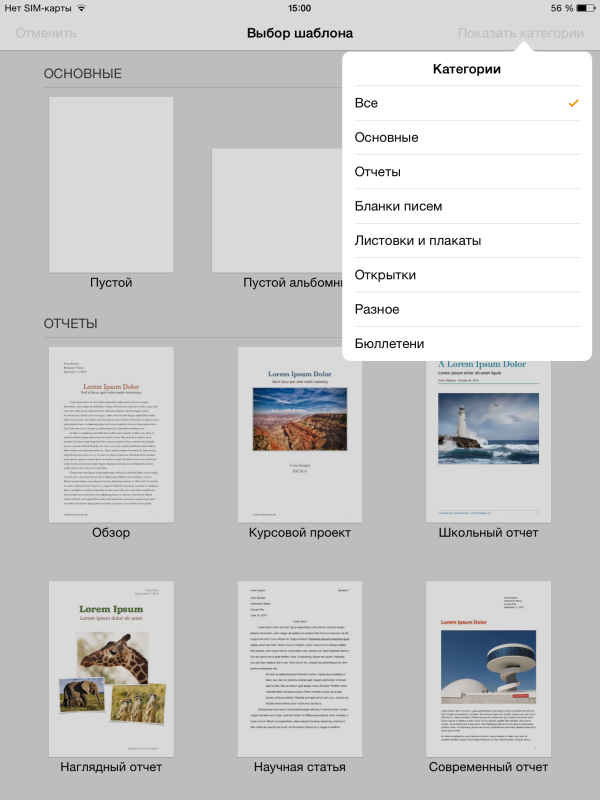
את הפונקציות כי הן העורך והשני יש להשוות לחלוטין. רק כמה פונקציות, כגון הפסקות החדרה, שינוי מעקב, וסגנונות נוספים וצללים, זמינות מנוי פרימיום Office 365. כאשר אתה מחשיב כי זו אינה תכונות מפתח כגון, שעבורם אני אשלם את ההבדל בין מילת הדפים תוכנית זו גם לא קיים. הדבר החשוב היחיד הוא איך זה מוצג בפני המשתמש. וכאן, לדעתי, המוצר של מיקרוסופט הוא גדול יותר מאשר המתחרה שלה. בהחלט את כל הניהול של העורך הוא שניתנו על הלוח העליון מקובצים על ידי כרטיסיות.
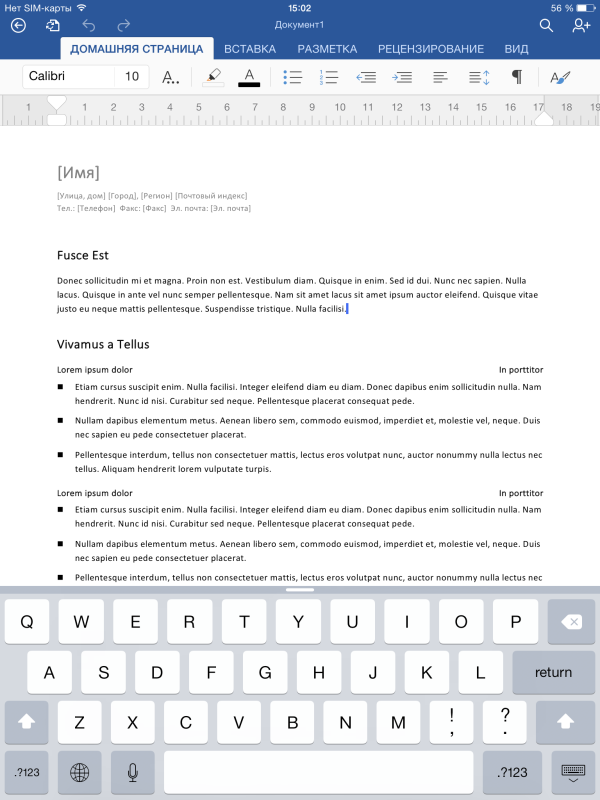
בדפים, לעומת זאת, חלק מהכלים שנועדו לשנות את מאפייני הטקסט נמצאים בדיוק מעל המקלדת. התפריט להוספת דיאגרמות, טבלאות, כותרות ורשימות מוסתר מאחורי לחצנים אנונימיים. אולי, מנקודת המבט של מעצב ממשק iWork יישום, סוג זה של פריסת כפתור הוא הטוב ביותר האפשרי, אבל נראה לי שזה לא מגניב בכלל.
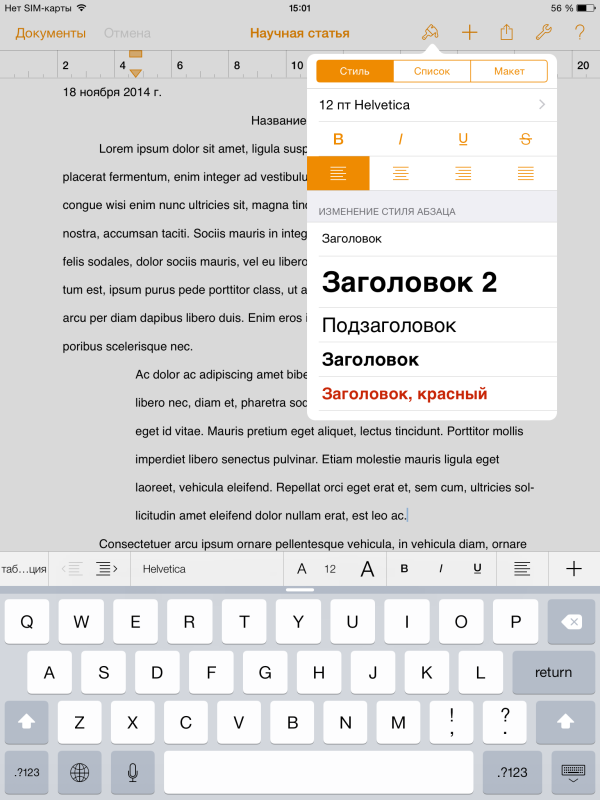
כמה פרמטרים טקסט משוכפלים לחלוטין הן על הלוח התחתון על הדף. לאחר עבודה ב- Word, ממשק הדפים נראה לי רע מאוד וריק, אבל זה כבר עניין של טעם. אני, כמשתמש Windows עם שנים רבות של ניסיון, סביר להניח פשוט המשמש את ההיגיון ואת המבנה של יישומי מיקרוסופט.
כסטודנט בפקולטה לפיסיקה ומתמטיקה, נתקלתי לעתים קרובות במסמכים שהכילו כמות מטורפת של נוסחאות מסובכות. רשלנות שלי בעת העתקת בגידות דפים ב- iPhone לא כל כך מזמן עשה את זה קשה לי לעבור את הבחינות. עורך הטקסט של אפל פשוט לא יכול לקרוא את הנוסחאות שאני צריך. לכן, אם אתה צריך להתמודד עם תווים ספציפיים כאלה, Word הוא יישום מספר אחת.
Excel ומספרים
תוכניות לעבודה עם גיליונות אלקטרוניים אני משתמש הרבה פחות פעמים מאשר עורכי טקסט הרגיל. אבל צורך כזה יכול להתעורר פתאום, אז בשבילי חשוב יש יישום מוכן להציג, לערוך ולהעביר את המסמך כראוי. עם מספר התבניות ואת המבנה של תוכניות ממשק MS Office ו iWork, יש לנו כבר הבנתי. קבצים רגילים עם גרפים פשוטים, דיאגרמות ונוסחאות מוצגים זהים בשתי האפליקציות.
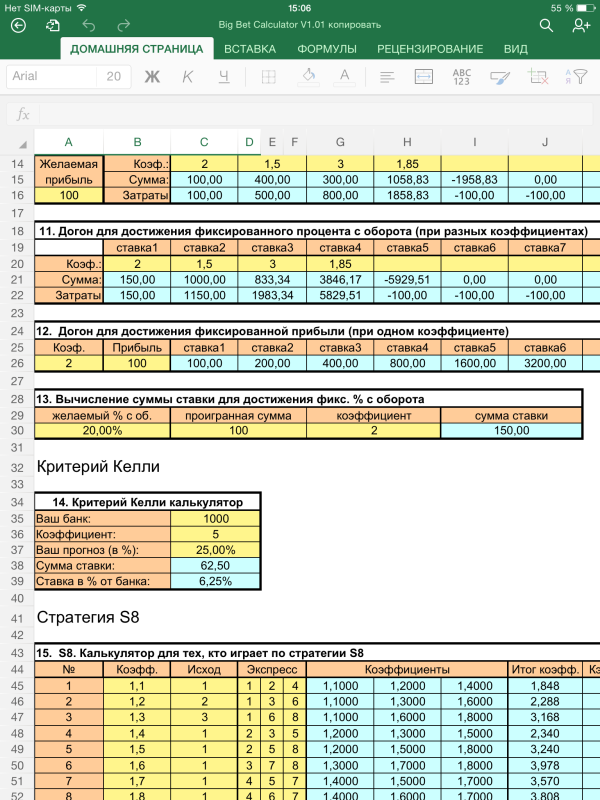
כדי “קרבי” ההשוואה נבחרתי מסמך לחשב את הסטטיסטיקה של משחקים עם הימורים, אשר מאפשר לקבוע את ההסתברות, סיכויים ופרמטרים רבים נוספים. עבודתם של Excel ו- Numbers עם קובץ זה, המכילה נוסחאות רבות, לא גרמה לי שום תלונות. שתי התוכניות מתנהגות בצורה נכונה לחלוטין, ומציעות למשתמש מקלדת מיוחדת ונוחה להזנת נתונים לתאים. אין ספק, Excel – יישום חזק יותר, אבל בשבילי באופן אישי זה הוא מגוון פונקציות לכל דבר, ולכן בחירה זו יכולה להיות השפעה גדולה רק העדפה אישית.
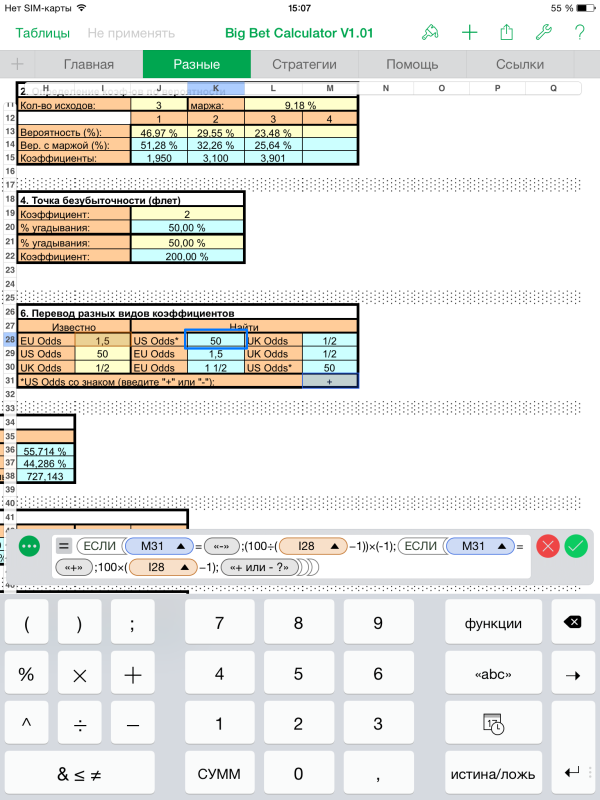
אבל דבר אחד זה משחק בצד של המוצר של מיקרוסופט, אני עדיין מצאתי את זה. מדובר על גלילה בין דפי המסמך. הלוח עם מספרי שורות ומכתבים של עמודות Excel באופן אוטומטי “מצלם” לתאים בעת גלילה, אשר מאפשר לך לא לטרוח הרבה כאשר נעים מעל גליון העבודה. זה ניתן להשוות עם נהג הדלת האוטומטית במכונית. אז כאן, אזור העבודה הוא קבוע ללא מאמץ נוסף המשתמש. במספרים, פונקציה זו פשוט חסרה.
PowerPoint ו- Keynote
אם אהבתי את מגוון הכרטיסיות והלחצנים ב- Word, ממשק ה- PowerPoint גרם לי להיות מתוחה. זה לא שהכל כאן שונה בתכלית, אבל תהליך כתיבת הטקסטים שונה מאוד מיצירת קבצי מצגת. ב Keynote, אני באופן אינטואיטיבי למצוא את הלחצן להוספת שקופית חדשה. באופן הגיוני, כפתור זה ממוקם בחלק התחתון של הלוח עם תמונות ממוזערות של השקופיות, כי הם ממוקמים מלמעלה למטה מן הראשון עד האחרון. ב PowerPoint, כפתור הנחשק הוא בהחלט במקום ההפוך. אולי זה יכול לשמש, אבל למה להכריח את עצמך להשתמש מה בתחילה נראה לא נוח?
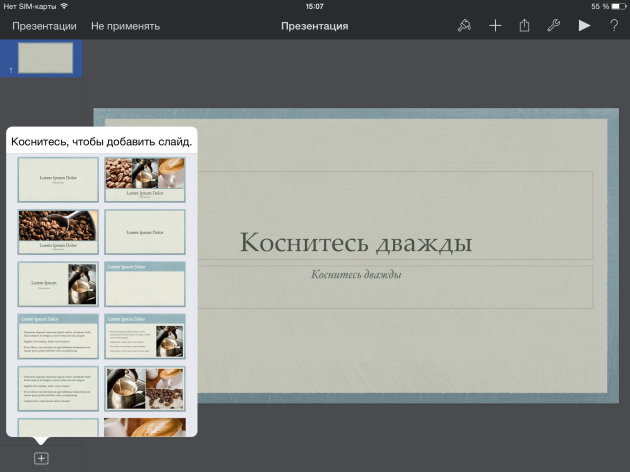
יתרון נוסף של Keynote הוא השימוש במכשיר ה- iOS כשלט רחוק כדי לשלוט בהצגת השקופיות במכשיר נייד אחר של Apple או ב- Mac.
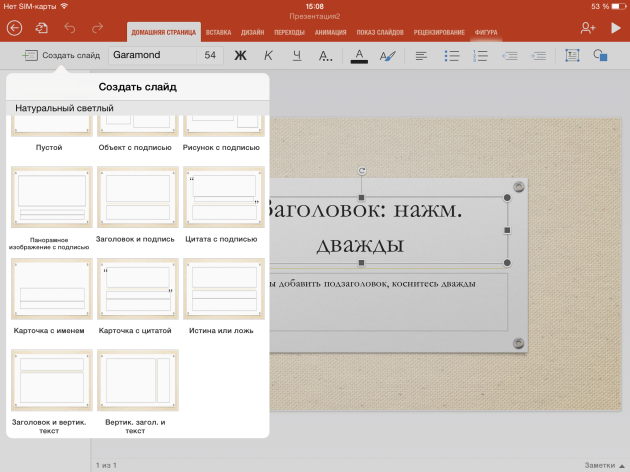
בשאר, שתי התוכניות מציעות וריאציות דומות של תבניות, היכולת להוסיף צלילים, תמונות וקטעי וידאו, קבוצות של מעברים ואנימציות.
מה לבחור?
קשה לסכם, כאשר כל שלושת היישומים מכל חבילה קיבלו הערכות שונות. מנהיג לעבודה עם מסמכים רגילים, הייתי קורא Word. בין מספרים ל- Excel לא שמתי לב להבדל גדול, מלבד הגלילה הנעימה של סביבת העבודה של מיקרוסופט. בהשוואת Keynote ו- PowerPoint, קיבלתי את הרושם כי עבודה עם תוכנית “תפוח” הוא קל ומהיר.
כל תוכנית יכולה לסנכרן בעזרת טכנולוגיות ענן. עבור iWork, זהו iCloud, ועבור Office 365, זהו חשבון Microsoft וחנות Dropbox.
נראה כי אני יבחר את חבילת התוכנית של מיקרוסופט. למרות העובדה שאני באמת נהנה באמצעות Keynote, אני אצטרך להשתמש בו שוב במקרה הטוב בשנה. זה הרבה יותר חשוב יש עורך טקסט טוב, אבל כאן היתרון הוא לא בצד של iWork. ארגון הממשק המוכר השאולה מן גרסת ה- PC, המיקום של כל לשונית כלים על לוח אחד, התצוגה הנכונה של נוסחאות – כל זה היה לטעמי.
ואילו יישומים משרדיים אתה משתמש במכשירי ה- iOS שלך ואתה משתמש בהם בכלל? תגובה ולשתף את החוויה שלך!